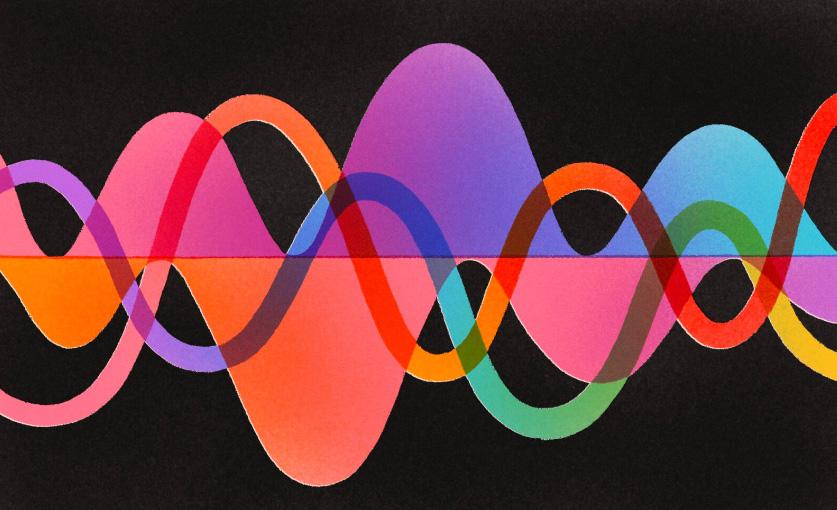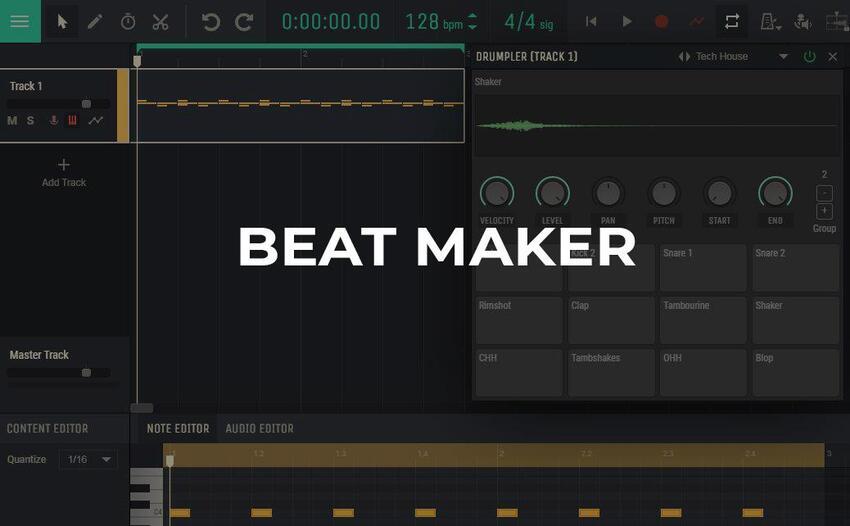Làm chủ Ozone
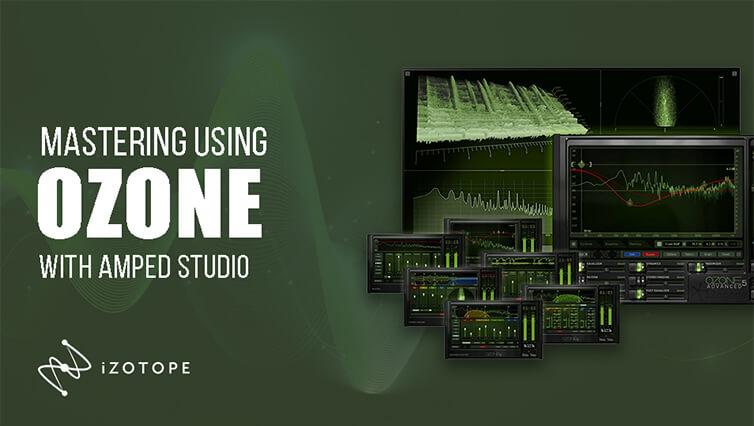
Bạn vừa thu âm xong tác phẩm tuyệt vời của mình và có vẻ như đây sẽ là một bài hát tuyệt vời. Bạn đã chơi nó ở mức cao nhất, việc thu âm và hòa âm được thực hiện một cách chuyên nghiệp. Bạn háo hức ghi đĩa CD nhạc mới của mình và tự hào khoe với bạn bè. Tuy nhiên, sau khi nghe “kiệt tác” của mình trên một chiếc đĩa “có thương hiệu”, bạn nhận ra âm thanh có gì đó không ổn…
Có chuyện gì với bài hát của tôi vậy?
- Âm lượng bài hát không đủ lớn. Nó có vẻ nhợt nhạt và khó nhận thấy so với các bản ghi âm khác trên đĩa CD. Cố gắng phối lại các bản nhạc ở các mức âm lượng khác nhau không giải quyết được vấn đề và bố cục của bạn chỉ to hơn nhưng không nổi bật;
- Âm thanh của bài hát buồn tẻ. Các đĩa CD khác có âm thanh tươi sáng và sống động. Bạn đã thử tăng âm bổng trên bộ chỉnh âm nhưng nó làm cho âm thanh trở nên chói tai hơn và tạo thêm các âm cao khó chịu;
- Nhạc cụ và giọng hát nghe có vẻ phẳng lặng, không có chiều sâu hay sự phong phú. Các bản ghi âm thương mại thường có âm thanh dày đạt được nhờ nén. Với suy nghĩ này, bạn bắt đầu áp dụng tính năng nén và điều chỉnh thiết bị. Bây giờ bản phối của bạn nghe đã hay hơn một chút: giọng hát phong phú hơn nhưng tiếng trống vẫn thiếu độ động. Điều này tốt hơn nhưng vẫn chưa hoàn hảo;
- Bass nghe có vẻ phẳng và thiếu chiều sâu. Bạn quyết định tăng âm trầm và bật EQ lên, nhưng kết quả chỉ là nhiều tiếng ồn và mờ hơn ở các tần số thấp hơn của bản phối. “Thịt” không bao giờ xuất hiện;
- Bạn nghe thấy mọi nhạc cụ trong bản phối của mình, nhưng tất cả chúng đều có âm thanh rời rạc và sai. Các đối thủ cạnh tranh của bạn trong thế giới ghi âm tạo ra âm thanh không gian chính xác hơn mà bạn không thể đạt được chỉ bằng cách điều chỉnh vị trí trong hình ảnh âm thanh nổi cho từng bản nhạc;
- Bạn đã áp dụng hồi âm cho từng bản nhạc nhưng chúng vẫn nghe giống như một tập hợp các nhạc cụ nằm rải rác ở các điểm khác nhau. Trong các bản ghi âm khác, có một điểm chung là tập hợp tất cả các âm thanh lại với nhau. Đây không chỉ là sự tổng hợp âm vang của từng bản nhạc mà còn “phù hợp” cho toàn bộ bản phối.
Nếu bạn chưa có kinh nghiệm làm chủ nhưng có quyền truy cập vào chương trình Ozone thì bạn là người may mắn. Ozone cung cấp cho bạn các công cụ để đạt được âm thanh chính xác mà bạn mong muốn. Hãy tìm ra cách để làm điều này. Mặc dù các định nghĩa về mastering khác nhau nhưng mục đích của hướng dẫn này là chuẩn bị bản phối của bạn cho mastering cuối cùng trước khi ghi vào CD.
Nói chung, việc làm chủ bao gồm các giai đoạn và nhiệm vụ sau. Mục tiêu của bạn là tạo ra bản phối ban đầu tuyệt vời (thường là dưới dạng tệp âm thanh nổi) và thêm những điểm nhấn cuối cùng nhưng rất quan trọng vào đó với sự trợ giúp của Ozone.
Hãy coi việc mastering như là điểm nhấn cuối cùng trong bản phối của bạn, sự khác biệt giữa bản phối của bạn nghe hay và bản phối chính chuyên nghiệp. Quá trình này có thể sử dụng bộ cân bằng băng tần, bộ nén nhiều băng tần, bộ kích thích hài hòa, bộ tối đa hóa âm lượng, v.v. Quá trình này đôi khi được gọi là "làm chủ trước", nhưng để đơn giản, chúng ta sẽ gọi nó là làm chủ. Ozone được thiết kế để bao phủ hoàn toàn giai đoạn sản xuất này và mang lại cho dự án của bạn âm thanh chuyên nghiệp hoặc “thương mại” giống như bạn mong muốn khi trộn vào một tệp âm thanh nổi.
OZONE là ai?
Làm chủ hệ thống hiệu ứng
Từ quan điểm kỹ thuật, Ozone là một plugin, nhưng trên thực tế, Ozone cung cấp một số mô-đun cung cấp một chu trình xử lý hoàn chỉnh trong quá trình làm chủ (hay chính xác hơn là “premastering”, vì Ozone chỉ tham gia vào quá trình xử lý chứ không tham gia vào quá trình xử lý). trong việc tạo đĩa CD, chuyển đổi tập tin, v.v.). Ngoài ra, Ozone còn bao gồm một hệ thống giám sát trực quan các khía cạnh quan trọng của âm thanh, các công cụ để tạo “ảnh chụp nhanh” của các phần khác nhau trong bản phối của bạn, so sánh chúng và khả năng khôi phục thứ tự của các mô-đun làm chủ trong hệ thống.
Xử lý âm thanh 64-bit
Trong quá trình xử lý âm thanh, Ozone có khả năng thực hiện hàng trăm phép tính cho từng mẫu âm thanh. Trong hệ thống kỹ thuật số, mỗi phép tính này được giới hạn ở độ chính xác hữu hạn được xác định bởi số bit được sử dụng trong phép tính. Để tránh làm tròn thô và sai sót, Ozone thực hiện mỗi phép tính bằng 64 bit.
Mô phỏng tương tự
Ozone là kết quả của nghiên cứu sâu rộng về mô hình tương tự, có nghĩa là sự phát triển của các thuật toán xử lý kỹ thuật số có khả năng mô phỏng các tính năng của thiết bị tương tự. Mặc dù về mặt kỹ thuật không thể sao chép hoàn toàn thiết bị analog bằng kỹ thuật số chỉ bằng hai chữ số – 1 và 0, Ozone cung cấp các chức năng nén, cân bằng và biến dạng sóng hài rất phù hợp với các đặc tính của thiết bị analog.
Vậy điều gì tạo nên “đặc tính” của thiết bị analog? Có rất nhiều bài báo viết về chủ đề này và vẫn chưa có câu trả lời chắc chắn cho câu hỏi liệu có thể giải thích đầy đủ hoạt động của các thiết bị analog hay không. Nói chung, xử lý âm thanh analog liên quan đến một số khía cạnh phi tuyến tính mà một nhà toán học sẽ coi là khác thường và không thể tuân theo phân tích toán học nghiêm ngặt. Tuy nhiên, nhiều người cho rằng âm thanh âm nhạc còn quan trọng hơn các công thức toán học.
Một ví dụ về các khía cạnh như vậy là độ trễ pha nhẹ mà bộ cân bằng analog đưa vào âm thanh được xử lý. Việc tạo bộ cân bằng kỹ thuật số không có độ trễ này không khó về mặt kỹ thuật. Tuy nhiên, mặc dù độ chính xác cao hơn nhưng âm thanh có thể không sống động bằng.
Vấn đề này trở nên đặc biệt nghiêm trọng khi làm việc với bộ nén và hiệu ứng bão hòa ống mà chúng ta gặp phải trong các combo guitar ống thực sự. Tất cả những đặc điểm tương tự này kết hợp với nhau để tạo nên sự ấm áp trong âm nhạc, âm trầm phong phú, độ sáng, độ sâu và âm thanh ngọt ngào. Ozone được phát triển để tái tạo các tính năng xử lý âm thanh analog này.
Đo lường và xử lý (DSP)
Một số kỹ sư âm thanh có thể làm việc mà không cần dụng cụ đo lường. Chỉ cần họ nghe và hiểu những gì họ đang làm là đủ. Họ có thể nghe thấy âm thanh và xác định tần số của nó hoặc nghe được mức độ và biết khi nào nên áp dụng nén. Tuy nhiên, đối với những người khác, bao gồm cả chúng tôi, mỗi mô-đun trong Ozone kết hợp các điều khiển xử lý âm thanh với phản hồi trực quan thông qua các công cụ đo lường thích hợp.
Khi làm việc với bộ cân bằng, bạn có thể quan sát toàn bộ phổ của tín hiệu. Trong trường hợp nén, bạn sẽ thấy tín hiệu dưới dạng biểu đồ các mức. Bằng cách mở rộng đế âm thanh nổi, bạn có thể theo dõi pha của tín hiệu. Điều này không thay thế thính giác của bạn nhưng hãy tưởng tượng nó giống như sử dụng đồng hồ tốc độ khi lái xe ô tô. Khi mới bắt đầu học lái xe, bạn liên tục nhìn vào đồng hồ tốc độ. Theo thời gian, bạn phát triển bản năng và ít phụ thuộc hơn vào việc kiểm soát tốc độ bằng hình ảnh. Tuy nhiên, thỉnh thoảng bạn vẫn liếc nhìn đồng hồ tốc độ và ngạc nhiên vì tốc độ của mình. Sử dụng Ozone bạn có thể trải qua quá trình tương tự.
Hiệu suất giao diện người dùng (UI)
Quá trình làm chủ có thể kéo dài và tẻ nhạt. Bạn có thể ngạc nhiên vì thiếu bất kỳ nút vật lý nào trong chương trình Ozone. Đây là phần mềm thuần túy không bị ràng buộc với mô hình phần cứng lỗi thời của máy tính từ nhiều thập kỷ trước. Chúng tôi đã dành vô số thời gian để làm cho Ozone trở nên dễ sử dụng nhất có thể trong khi vẫn trông giống như một máy nén từ những năm 1960.
Cài đặt cơ bản ĐỂ LÀM CHỦ
Chương trình và thiết bị vật lý
Một khía cạnh quan trọng là trong quá trình mastering, bạn chắc chắn sẽ tập trung vào việc cải thiện bản phối của mình. Các chương trình như Wavelab, Sound Forge và Audition được thiết kế để hoạt động với các tệp âm thanh nổi đơn lẻ. Tuy nhiên, bạn có thể xử lý bản phối âm thanh nổi của mình trong trình chỉnh sửa đa kênh dưới dạng một bản nhạc âm thanh nổi duy nhất và làm chủ ở định dạng đó.
Chúng tôi khuyên bạn không nên kết hợp quy trình trộn và làm chủ thành một bước, chẳng hạn như có thể đã thực hiện trong Samplitude v7. Bạn có thể sử dụng Ozone làm hiệu ứng chính trong dự án đa kênh của mình, nhưng có hai vấn đề thực tế. Thứ nhất, Ozone yêu cầu nhiều tài nguyên CPU hơn các plugin thông thường. Trình chỉnh sửa trộn của bạn đang xử lý các bản nhạc của bạn và cố gắng quản lý Ozone cùng một lúc, điều này có thể khiến CPU của bạn quá tải và máy tính của bạn bị treo.
Thứ hai, bạn rất dễ bị cám dỗ làm mọi thứ trong một buổi: hòa âm, mastering, sắp xếp lại và thậm chí có thể ghi âm lại. Đây có thể là một ý tưởng hay, nhưng cần nhớ rằng máy tính không đáng tin cậy bằng các thiết bị phần cứng. Chúng tôi khuyên bạn nên tách riêng các giai đoạn ghi/trộn và mastering. Trước tiên, hãy tập trung vào âm thanh tổng thể của bản phối, tự hỏi bản thân: “Bản tổng hợp này sẽ phát ra âm thanh như thế nào với một giai điệu hoặc điệp khúc khác?” Sau đó, khi quá trình trộn hoàn tất, hãy tạo một tệp âm thanh nổi duy nhất và làm chủ nó như là bước cuối cùng trong quá trình xử lý tác phẩm của bạn.
Làm chủ hiệu ứng
Quá trình làm chủ thường sử dụng một số hiệu ứng cụ thể có giới hạn.
Máy nén, bộ hạn chế và bộ mở rộng được sử dụng để kiểm soát động lực âm lượng của toàn bộ hỗn hợp. Hiệu ứng động đa băng tần được sử dụng để điều chỉnh độ động của các tần số hoặc nhạc cụ cụ thể, chẳng hạn như thêm cú đấm vào guitar bass hoặc độ ấm cho giọng hát, trái ngược với bộ nén một băng tần bao phủ toàn bộ dải tần của bản phối. Bộ chỉnh âm được sử dụng để điều chỉnh cân bằng âm sắc. Độ vang có thể tăng thêm độ đầy đặn cho âm thanh của một bản phối, bổ sung cho các hiệu ứng hồi âm có thể đã được áp dụng cho từng bản nhạc. Hiệu ứng định hình trường âm thanh nổi có thể điều chỉnh độ rộng và đặc điểm không gian của trường âm thanh. Hiệu ứng kích thích hài hòa có thể thêm sự hiện diện hoặc “độ sáng” vào hỗn hợp. Bộ tăng âm lượng có thể tăng âm lượng tổng thể của bản phối trong khi kiểm soát các đỉnh để tránh bị cắt. Có nhiều cách để sắp xếp các hiệu ứng này và không có thứ tự nào là “đúng”. Trong Ozone, theo mặc định, các hiệu ứng chính được sắp xếp như sau (đường dẫn tín hiệu trong Ozone):
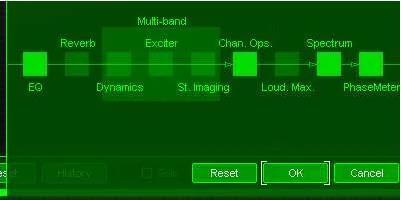
- Bộ cân bằng đoạn văn;
- Làm chủ Reverb;
- Xử lý động đa băng tần (Multiband Dynamics);
- Bộ kích thích sóng hài đa băng tần;
- Hình thành trường âm thanh nổi đa băng tần (Hình ảnh âm thanh nổi đa băng tần);
- Bộ tối đa hóa âm lượng.
Thứ tự này có thể được tùy chỉnh theo ý của bạn. Trên thực tế, bạn có thể thử nghiệm các tuyến xử lý tín hiệu khác nhau. Ngoại lệ duy nhất mà chúng tôi có thể đề xuất trong mọi trường hợp là nếu bạn đang sử dụng Bộ tăng âm lượng thì nó sẽ ở cuối chuỗi xử lý.
Bảy câu trong quá trình làm chủ
Trước khi bạn bắt đầu một buổi học thuần thục, dưới đây là bảy quy tắc bạn cần luôn ghi nhớ:
- Tìm một đồng nghiệp cũng có thể thành thạo các bản phối của bạn. Trong hầu hết các studio dự án, cùng một người đóng nhiều vai trò: người biểu diễn, nhà sản xuất, kỹ sư âm thanh và kỹ sư bậc thầy. Tuy nhiên, sẽ luôn hữu ích nếu có ai đó có thể lắng nghe và đánh giá các bản phối cũng như khả năng làm chủ của bạn. Hoặc tìm người mà bạn hướng dẫn và chuyển đổi ý tưởng. Hãy nhớ rằng, bạn luôn ở quá gần với âm nhạc của chính mình. Bạn có thể để ý đến những chi tiết mà người khác sẽ bỏ lỡ, và bạn có thể bỏ lỡ những điều mà người khác sẽ chú ý;
- Nghỉ giải lao thường xuyên và nghe các đĩa CD khác. Làm mới đôi tai của bạn bằng các chất liệu âm nhạc khác;
- Thay đổi vị trí của bạn trong khi nghe. Loa kiểm âm phòng thu có tính định hướng và âm thanh có thể thay đổi rất nhiều tùy thuộc vào vị trí của bạn. Di chuyển quanh phòng và nghe nhạc từ nhiều điểm khác nhau;
- Nghe bản phối của bạn trên các loa và hệ thống khác nhau. Ghi lại một số phiên bản của bản phối và nghe nó trên dàn âm thanh nổi tại nhà hoặc trong ô tô của bạn. Đừng quá chú ý đến những khác biệt nhỏ mà hãy chú ý đến âm thanh tổng thể của bản phối giữa các hệ thống khác nhau;
- Kiểm tra xem bản phối của bạn có âm thanh đơn âm như thế nào. Đảm bảo rằng âm thanh được giữ nguyên khi pha bị đảo ngược trên một trong các kênh. Mọi người có thể nghe nhạc của bạn theo nhiều cách khác nhau và điều này sẽ giúp bạn thấy được chất lượng công việc của mình với tư cách là một kỹ sư âm thanh. Ozone cung cấp khả năng kiểm tra khả năng tương thích đơn âm nhanh chóng bằng cách sử dụng nút “Channel Ops”. Bạn có thể nhanh chóng chuyển mix sang mono, thay đổi pha của kênh trái phải để kiểm tra.
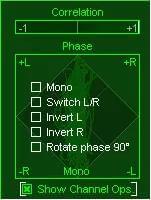
- Nghe màn hình ở mức âm lượng bình thường nhưng thỉnh thoảng hãy kiểm tra bản phối ở mức âm lượng cao hơn. Khi nghe nhạc ở mức âm lượng thấp và trung bình, bạn sẽ nghe thấy nhiều tần số tầm trung hơn (nơi tai nhạy cảm nhất) và ít tần số thấp và cao hơn. Điều này là do cái gọi là hiệu ứng Fletcher-Munson, có nghĩa là các tần số khác nhau được cảm nhận khác nhau tùy thuộc vào mức âm lượng phát lại;
- Khi bạn chắc chắn rằng mọi việc đã hoàn tất, hãy gác công việc sang một bên và đi ngủ. Nghe lại bản phối của bạn vào sáng hôm sau.
Cân bằng (EQ)
Điểm khởi đầu tốt trong quá trình làm chủ là bộ cân bằng. Mặc dù hầu hết mọi người đều biết bộ cân bằng hoạt động như thế nào và chúng có thể làm gì, nhưng vẫn khó đạt được sự cân bằng trong toàn bộ bản phối.
Mục đích của EQ trong quá trình nắm vững là gì?
Khi chúng tôi cố gắng làm cho bản phối của mình trở nên tuyệt vời, chúng tôi làm việc chăm chỉ để đạt được “sự cân bằng âm sắc”. Bạn chắc chắn đã chăm sóc từng nhạc cụ, điều chỉnh cẩn thận bộ chỉnh âm trong quá trình chuẩn bị và kết hợp tất cả các bản nhạc thành một bản phối. Bây giờ nhiệm vụ của chúng ta chỉ là cải thiện âm thanh tổng thể, mang lại âm thanh tự nhiên hơn. Điều này nói thì dễ hơn làm, nhưng có những kỹ thuật chung có thể giúp bạn đạt được sự cân bằng âm thanh có thể chấp nhận được.
Nguyên tắc EQ
Sau đây chúng tôi sẽ giới thiệu cho bạn những nguyên tắc cơ bản của sự cân bằng trước khi đi sâu vào lĩnh vực khoa học này. Có nhiều loại bộ cân bằng khác nhau, nhưng mục đích chung của chúng là tăng hoặc giảm các tần số hoặc dải tần số nhất định. Chúng tôi sẽ tập trung vào bộ cân bằng tham số, cung cấp mức độ kiểm soát cao nhất trên từng dải tần. Bộ cân bằng tham số thường bao gồm một số dải tần. Mỗi băng tần là một bộ lọc riêng biệt, cho phép bạn tăng hoặc giảm tần số trong phạm vi của nó. Bằng cách kết hợp các dải tần khác nhau, bạn có thể tạo ra vô số cấu hình EQ. Ví dụ: trong hình bên dưới, bạn có thể thấy màn hình bộ chỉnh âm trong chương trình Ozone. Có 8 bộ mũi tên tượng trưng cho 8 sọc. Một trong các dải tần được chọn ở khoảng 3762 Hz và giảm -3,5 dB. Đường cong màu đỏ tươi hiển thị hiệu ứng tổng thể của tất cả các dải tần số, trong khi đường cong màu đỏ đậm hơn phản ánh đường cong của dải tần số đã chọn được chỉ báo bởi con trỏ.
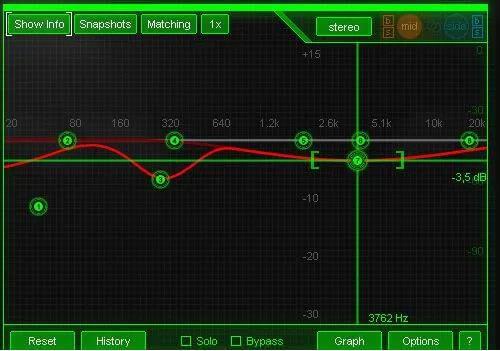
Chúng tôi đang tránh các chi tiết chuyên sâu về việc điều chỉnh các tham số EQ tham số, giả sử bạn hiểu về chúng. Chúng tôi cũng sẽ không đi sâu vào các tùy chọn điều khiển EQ vì nó khá đơn giản và trực quan. Nếu bạn cảm thấy thoải mái hơn khi làm việc với các con số hơn là các biểu diễn đồ họa trực quan thì chương trình Ozone cũng có các chức năng tương ứng.
Hãy bắt đầu chỉnh sửa từ “Giữa” của bản Mix
Lắng nghe và cố gắng xác định bất kỳ sự bất thường nào có thể phát sinh. Bắt đầu với âm trung (vocal, guitar, phím, v.v.) vì chúng thường là “trái tim và linh hồn” của bài hát. Bạn có nghe thấy tiếng “bùn” hoặc âm thanh mờ không? Có lẽ âm thanh quá phong phú hoặc nặng nề? Hay âm thanh quá chói tai? So sánh bản phối của bạn với các bài hát hoặc đĩa CD thương mại khác. Hầu hết tất cả các dị thường có thể được mô tả như sau:
- Nếu có quá nhiều bụi bẩn hoặc mờ, hãy thử giảm tần số trong phạm vi 100 đến 300 Hz (Băng tần 2 mặc định là 180 Hz trong Ozone). Giảm mức một vài decibel và nếu điều này không giúp ích được gì, hãy tìm kiếm vấn đề trong giai đoạn trộn;
- Nếu âm thanh có vẻ giống mũi hoặc giống thùng, hãy giảm tần số trong phạm vi 250 đến 1000 Hz (Băng tần 3 mặc định là 520 Hz trong Ozone). Hãy nhớ điều chỉnh mức trong khoảng 3-6 decibel, tránh điều chỉnh quá dốc vì chúng có thể báo lỗi trong quá trình trộn hoặc ghi âm;
- Nếu âm thanh quá chói, có thể do tần số trong khoảng 1000 đến 3000 Hz. Hãy thử giảm dải tần này xuống vài decibel (Băng tần 4 được đặt thành 1820 Hz theo mặc định trong Ozone).
Chúng tôi hy vọng rằng việc áp dụng một hoặc hai dải tần ở những khu vực này sẽ giúp cải thiện âm thanh tầm trung. Hãy nhớ rằng bạn có thể đánh dấu các phạm vi cụ thể bằng cách sử dụng tổ hợp phím Alt+click để đánh dấu và đánh giá chúng. Trong một số trường hợp, bạn cũng có thể bắt đầu bằng cách tăng mức độ trong một phạm vi nhất định để làm nổi bật nó, sau đó hạ thấp xuống để nghe chính xác hơn các vấn đề trong khu vực đó.
Âm thanh tự nhiên nhất thường đạt được với dải tần rộng (hệ số Q nhỏ hơn 1,0). Nếu bạn đang sử dụng bộ lọc quá hẹp hoặc giá trị decibel quá cao và nỗ lực điều chỉnh của bạn không mang lại bất kỳ cải thiện nào, hãy quay lại các bản nhạc riêng lẻ và cố gắng tìm và khắc phục sự cố ở đó.
Ngoài ra, hãy nhớ rằng tai của bạn sẽ nhanh chóng điều chỉnh theo những thay đổi trong EQ và bạn có thể cho rằng sự khác biệt rõ rệt hơn thực tế. So sánh trước và sau những thay đổi nhỏ đối với EQ có thể giúp ngăn chặn việc điều chỉnh quá mức các mức trong dải tần.
Nguyên tắc EQ
Khi so sánh bản phối của bạn với các phiên bản thương mại ở giai đoạn này, bạn có thể muốn tăng âm trầm bằng EQ. Tuy nhiên, nó đáng để chống lại sự cám dỗ này. Đừng lo lắng, bản phối của bạn sẽ vẫn có được âm thanh tần số thấp cần thiết nhưng chúng tôi dự định thực hiện việc này bằng cách sử dụng tính năng nén nhiều băng tần ở giai đoạn sau trong quá trình làm chủ. Chúng tôi cho rằng việc sử dụng bộ chỉnh âm làm bộ lọc cho các tần số dưới 30-40 Hz là hợp lý. Một số người hâm mộ âm thanh có thể bày tỏ lo ngại về điều này, cho rằng chúng ta có thể nghe thấy những tần số thấp tới 20 Hz và một số thông tin âm nhạc có thể bị mất. Mọi người thường nghĩ “âm trầm” nằm trong khoảng từ 50 đến 100 Hz, nhưng… âm thanh trong phạm vi 20-40 Hz thường có thể được giảm êm ái xuống 0 decibel. Lợi ích của việc này là bạn có thể loại bỏ tiếng ồn và tiếng ồn tần số thấp không cần thiết có thể làm quá tải mức âm lượng của bạn.

Hãy nhớ rằng trong trường hợp âm trầm và bất kỳ thay đổi EQ nào, mọi hành động đều gây ra phản ứng ngược lại. Nếu bạn tăng một tần số, nó có thể che khuất tần số khác. Ngược lại, việc giảm một tần số có thể tạo ấn tượng về sự gia tăng ở tần số khác. Mỗi thay đổi EQ bạn thực hiện có thể ảnh hưởng đến nhận thức về sự cân bằng âm thanh tổng thể của toàn bộ bản phối. Guitar bass và trống đá có thể bao phủ nhiều tần số. Ví dụ: tiếng “bùm” của trống trầm có thể tập trung ở tần số 100 Hz, nhưng mức tấn công thường ở phạm vi 1000–3000 Hz. Vì vậy, đôi khi bạn có thể có được âm thanh “bass” rõ ràng hơn bằng cách tập trung vào tần số tấn công cao hơn, trái ngược với khu vực xung quanh 100Hz có thể tạo ra “bùn”.
Cao
Cuối cùng, hãy chú ý đến tần số cao trong bản phối.
- Đừng ngạc nhiên nếu âm thanh có vẻ hơi buồn tẻ hoặc bị bóp nghẹt khi bạn so sánh bản phối của mình với đĩa CD. Bạn có thể khắc phục điều này bằng cách tăng tần số cao với Q thấp (dải tần số rộng) trong khoảng 12-15 kHz. Nhưng có một cách khác: không thay đổi bất cứ điều gì trong bộ chỉnh âm và thêm độ sáng và tiếng chuông bằng thiết bị kích thích sóng hài đa băng tần;
- Hãy cẩn thận khi tăng mức trong phạm vi 6000-8000 Hz. Điều này có thể thêm một số “sự hiện diện” vào âm thanh của bạn, nhưng cũng có thể gây ra những âm thanh xuýt hoặc rít khó chịu trong giọng hát. (xem phần về động lực học đa băng tần để biết điều khiển “khử âm thanh” hoặc âm thanh);
- Giảm tiếng ồn là một chủ đề lớn, nhưng đôi khi bạn có thể giảm tiếng ồn băng không liên quan hoặc tiếng ồn khác bằng cách cắt bỏ các tần số cao trong phạm vi 6.000 đến 10.000 Hz. (Bạn có thể loại bỏ hoặc giảm tiếng ồn bằng cách sử dụng cổng đa băng tần hoặc các công cụ giảm tiếng ồn chuyên dụng của bên thứ ba);
- Hãy chú ý đến sự cân bằng âm tổng thể – phổ tần số cao, giảm dần.
Hãy chú ý đến “biểu đồ phổ” của âm thanh, đây là hình ảnh đặc trưng của hầu hết các bản phối thương mại. Bài hát được sử dụng trong trường hợp này là “Hate to Lose Your Loving” của Little Feat. Tuy nhiên, nếu bạn có Ozone, hãy thử phân tích một vài đĩa CD và bạn có thể ngạc nhiên khi thấy tần số có cùng độ dốc. Đặc tính này quan trọng đến mức chúng tôi đã đưa nó vào Ozone. Nếu bạn không thấy dòng này trên màn hình, chỉ cần nhấp vào nút “Ảnh chụp nhanh” trong phần EQ và chọn “Hướng dẫn 6 dB”. Đường màu xám dốc sẽ là đường tham chiếu để bạn so sánh các tần số cao trong bản phối của mình.
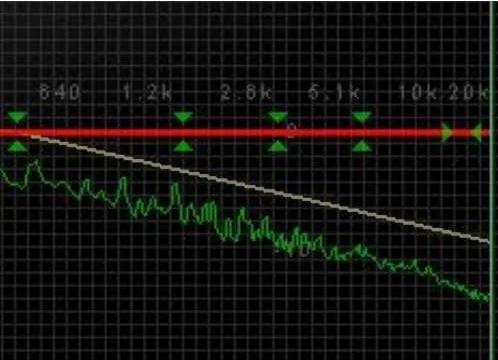
EQ với phản hồi trực quan
Máy phân tích phổ cho chúng ta khả năng nhìn và nghe âm thanh đồng thời, giúp cải thiện đáng kể khả năng nhận biết của chúng ta về các vùng tần số khác nhau và là một công cụ quan trọng dành cho các kỹ sư âm thanh. Trong Ozone, máy phân tích phổ được biểu diễn như sau: vạch xanh hiển thị phổ hoặc FFT (Fast Fourier Transform), được tính theo thời gian thực trong dải tần từ 20 Hz đến 20 kHz – giới hạn thính giác của con người.
- Giám sát đỉnh : Cho phép bạn theo dõi và lưu trữ các đỉnh trong quang phổ. (Lưu ý rằng trong Ozone bạn có thể đặt lại hiển thị đỉnh bằng cách nhấp vào hình ảnh quang phổ);
- Chế độ trung bình hoặc thực : Nếu bạn lo ngại về các đỉnh hoặc dải tần số hẹp, bạn có thể kiểm soát phổ theo thời gian thực. Để so sánh các bản phối và trực quan hóa sự cân bằng âm tổng thể, hãy chọn chế độ này;
- Kích thước FFT : Không đi sâu vào chi tiết toán học, chỉ cần nhớ: giá trị kích thước FFT càng cao thì thông tin tần số do Ozone cung cấp càng chính xác. Kích thước FFT 4096 thường là một lựa chọn tốt, mặc dù có thể đặt giá trị cao hơn nếu cần thiết để cải thiện chi tiết, đặc biệt khi làm việc với tần số thấp.
Chồng chéo và Cửa sổ: Đây là các tùy chọn lựa chọn. Thông thường, cài đặt lớp phủ là 50% và cửa sổ ở chế độ Hamming cho kết quả tốt.
Bản tóm tắt:
- Hãy thử giảm mức tín hiệu trong một dải tần số nhất định thay vì tăng nó;
- Sự thay đổi lớn hơn 5 decibel có thể cho thấy có vấn đề khó khắc phục bằng bộ chỉnh âm. Trong trường hợp này, hãy cân nhắc việc quay lại chế độ trộn đa kênh;
- Sử dụng càng ít sọc càng tốt;
- Áp dụng các đường cong EQ tham số mượt mà (dải tần rộng, Q thấp);
- Loại bỏ tất cả các tần số dưới 30 Hz để loại bỏ tiếng ồn và tiếng ồn ở dải tần số thấp;
- Hãy cân nhắc sử dụng xử lý động đa băng tần (nén nhiều băng tần) để tăng thêm độ sâu cho bản phối, thay vì tăng tần số thấp bằng EQ;
- Cố gắng làm nổi bật (các) nhạc cụ bằng cách nâng cao mức tần số tấn công hoặc tần số hài của chúng, thay vì tăng tần số “thấp nhất” cơ bản. Tần số cơ bản của từng nhạc cụ tăng quá mức có thể khiến bản phối của bạn trông lộn xộn;
- Hãy cân nhắc sử dụng kích thích hài hòa đa băng tần thay vì tăng phần âm bổng bằng EQ để tăng thêm độ sáng và sự sống động. Lời khuyên này, giống như mọi điều khác trong hướng dẫn này, mang tính chủ quan và phụ thuộc vào ngữ cảnh. Hãy thử so sánh sự kích thích hài hòa với việc tăng nhẹ EQ trong phạm vi 12-15 kHz;
- Hãy tin vào tai và mắt của bạn. So sánh bản phối của bạn với người khác bằng cả hai giác quan.
Làm chủ hồi âm
Mục đích của reverb trong mastering là gì?
Nếu bạn đã tạo những gì bạn cho là không gian hồi âm vừa ý trên từng bản nhạc thì kết quả sẽ là một khung âm thanh duy nhất. Trong bối cảnh này, không cần thêm hồi âm ở giai đoạn trộn cuối cùng. Tuy nhiên, trong một số trường hợp nhất định, một chút hồi âm thuần thục có thể tạo thêm sự hài hòa cuối cùng cho toàn bộ tác phẩm. Ví dụ:
- Nếu ghi âm trực tiếp trong phòng về âm thanh không phù hợp, nơi có thể xảy ra hiện tượng suy giảm âm thanh hoặc cộng hưởng trong phòng khó chịu, thì việc thêm một lớp hồi âm vào bản phối cuối cùng có thể giúp loại bỏ nhiều vấn đề về âm thanh trong phòng;
- Một hồi âm ngắn có thể thêm cảm giác về âm lượng cho bản phối. Trong trường hợp này, bạn không cố gắng thay đổi đáng kể âm lượng của bản phối mà thay vào đó là tạo ra một hồi âm ngắn gọn, ở mức độ thấp để bổ sung cho âm thanh của bản phối;
- Đôi khi sự pha trộn thiếu cảm giác gắn kết về mặt không gian. Mỗi bản nhạc hoặc nhạc cụ dường như nằm trong không gian riêng nhưng chúng không được kết hợp thành một không gian âm thanh. Trong những trường hợp như vậy, âm vang chủ đạo có thể đóng vai trò như một loại “véc ni” giúp kết hợp các bản nhạc lại với nhau.
Nguyên tắc hồi âm
Nói một cách đơn giản, hồi âm mô phỏng sự phản xạ của âm thanh từ các bức tường, tạo ra tiếng vang hoặc độ trễ phong phú của tín hiệu gốc. Khi âm thanh dội ra khỏi tường, sẽ có một khoảng thời gian trễ trước khi nó đến tai chúng ta. Ngoài ra, khi tín hiệu bị trễ hoặc bị phản xạ, số lượng phản xạ này tăng lên nhưng cường độ của chúng giảm đi, tạo ra thứ gọi là âm thanh “hòa tan”, trái ngược với tiếng vang rõ ràng.
Có nhiều loại hồi âm như hồi âm tấm, lò xo, đảo chiều và hồi âm cổng. Trong bối cảnh làm chủ, chúng tôi thường phân loại hồi âm thành hai loại chính: phòng thu và âm thanh. Đây không phải là một bộ phận kỹ thuật nghiêm ngặt mà là một bộ phận chức năng.
Âm vang âm thanh mô phỏng một không gian âm thanh thực sự. Đó là lý tưởng để đặt các nhạc cụ riêng lẻ (hoặc các bản âm thanh) trong một không gian âm thanh ảo như vậy. Bạn có thể nghe rõ "phản xạ sớm" từ tín hiệu ban đầu dội ra khỏi các bức tường gần đó và sau đó biến mất theo các phản xạ sau đó. Bằng cách này, bạn sẽ có được hình ảnh chính xác về vị trí của thiết bị trong không gian ảo này.
Mặt khác, âm vang trong phòng thu là mô hình nhân tạo của không gian và mặc dù chúng không thể tái tạo hoàn toàn âm thanh của không gian thực nhưng chúng được sử dụng rộng rãi trong các phòng thu thương mại. Chúng không bắt chước chính xác không gian thực nhưng chúng mang lại nhiều hiệu ứng làm tăng thêm sự phong phú và vẻ đẹp cho bài hát. Với chúng, bạn không tạo ra hình ảnh về vị trí thực tế của các nhạc sĩ đang chơi trong một không gian âm thanh thực sự mà thay vào đó hãy lấp đầy không gian của bản phối hoặc bản nhạc của bạn bằng âm thanh.
Sử dụng hồi âm trong Ozone
Ozone bao gồm hồi âm “studio” sử dụng thuật toán 64-bit được thiết kế để tạo ra âm thanh phong phú, dày đặc. Âm vang này đã được thiết kế đặc biệt với một bộ thông số điều khiển tối thiểu để đảm bảo hiệu suất tối ưu. Không có hiệu ứng điều khiển hồi âm cụ thể nào có thể hữu ích khi làm việc với các bản nhạc riêng lẻ nhưng chúng không bắt buộc đối với các bản nhạc đã được trộn lẫn. Hãy coi âm vang này như một "bản cover" cho âm vang trong bản phối đã hoàn thành của bạn. Để hiểu rõ hơn về âm thanh hồi âm trong Ozone, bạn có thể tải một bài hát và solo mô-đun hồi âm (vì vậy bạn sẽ chỉ nghe thấy hiệu ứng của nó).
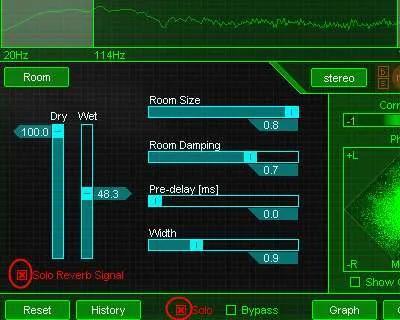
Đầu tiên, tăng tham số WET, tham số này kiểm soát lượng hồi âm được trộn vào bản phối của bạn.
- Tham số Kích thước phòng, theo nghĩa “âm thanh”, xác định kích thước của phòng ảo nơi đặt bản phối của bạn. Tuy nhiên, do âm vang “studio” của chúng tôi không có sự tương đồng tuyệt đối với một căn phòng thực, nên một định nghĩa kỹ thuật chính xác hơn có thể là “thời gian suy tàn”. Giá trị lớn hơn cho thông số này mang lại thời gian vang vọng lâu hơn;
- Nếu bạn muốn cải thiện âm thanh của bản phối bằng hồi âm thì có thể nên thử các giá trị trong phạm vi 0,3 đến 0,6. Mẹo chung là nếu bạn đã có hồi âm trên từng bản nhạc riêng lẻ (và dự định sẽ nghe thấy nó trong bản phối cuối cùng), thì hãy thử đặt kích thước không gian hồi âm trong Ozone lớn hơn một chút so với hồi âm trên từng bản nhạc riêng lẻ. Bạn luôn có thể điều chỉnh mức độ hồi âm chính bằng cách sử dụng thanh trượt WET và thời gian phân rã lâu hơn trên bản phối của bạn sẽ kết nối các âm thanh hồi âm, điều này sẽ cải thiện chất lượng của bản phối một cách lý tưởng. Thông thường, chúng tôi sử dụng các giá trị WET trong khoảng từ 5 đến 15 (với DRY được đặt thành 100);
- Một hiệu ứng thú vị khác có thể đạt được bằng cách sử dụng kích thước phòng ảo nhỏ, khoảng 0,1 đến 0,3 và nâng nhẹ thanh trượt WET lên 20 hoặc 30. Trong một số trường hợp, điều này có thể tạo ra âm thanh phong phú hơn bằng cách thêm hồi âm ngắn hoặc tăng gấp đôi bản phối. Tuy nhiên, điều này cũng có thể làm cho một số bản phối có chất lượng kém hơn, do đó, bạn nên để cài đặt kích thước phòng ở mức 1,0.
Chiều rộng phòng . Tất nhiên, âm vang chính trong Ozone là âm thanh nổi. Nó không tái tạo tín hiệu hồi âm giống hệt nhau ở các kênh trái và phải, vì điều này sẽ cho âm thanh không tự nhiên. Thay vào đó, nó tạo ra âm thanh rộng rãi và “lan tỏa” bằng cách trả về các tín hiệu hơi khác nhau cho các kênh trái và phải. Thanh trượt “Chiều rộng phòng” cho phép bạn kiểm soát loại này. Theo thuật ngữ âm thanh, bạn có thể coi đây là chiều rộng của không gian hoặc ít nhất là chiều rộng của tín hiệu dội lại:
- Trong hầu hết các trường hợp, chỉ cần sử dụng phạm vi “Chiều rộng phòng” từ 1,0 đến 2,0 là đủ;
- Bằng cách tăng “Độ rộng phòng”, bạn sẽ nghe thấy nhiều âm vang hơn. Trong trường hợp này, hãy thử giảm giá trị “Kích thước phòng”. Điều này có vẻ lạ nhưng hãy thử: ví dụ: nếu bạn đặt “Chiều rộng phòng” thành 3.0, bạn sẽ nghe thấy hiệu ứng mong muốn. Sự cân bằng lý tưởng ít nhất là sự cân bằng giữa hai tham số này.
Giảm chấn . Trong phòng thực, âm thanh giảm dần nhưng không phải tất cả các tần số đều giảm theo cùng một tốc độ do đặc tính âm thanh của các bức tường của không gian ảo. Các vật liệu tường khác nhau có đặc tính hấp thụ khác nhau và tham số Damping cho phép bạn kiểm soát độ giảm chấn của tần số cao trong tín hiệu hồi âm. Giá trị thấp sẽ làm cho âm vang sáng hơn, trong khi giá trị cao hơn sẽ làm cho âm vang kém sáng hơn. Chúng tôi thường đặt giá trị “Damping” trong Ozone nằm trong khoảng từ 0,5 đến 0,8.
Cân bằng tần số của âm vang. Điểm cắt cao và thấp (Bộ lọc thông cao và thấp). Bạn có thể nhận thấy rằng âm vang chính của chúng tôi có quang phổ gồm hai đường thẳng đứng (xem hình ảnh). Những dòng này không giống như những gì chúng ta thấy trên các mô-đun khác, chúng đại diện cho các bộ lọc cắt tần số của tín hiệu hồi âm trong mô-đun này. Bạn có thể di chuyển các đường sang trái hoặc phải, thay đổi dải tần của tín hiệu phản xạ được trả về và trộn vào hỗn hợp của bạn. Vùng giữa các đường này biểu thị phạm vi của tín hiệu hồi âm.
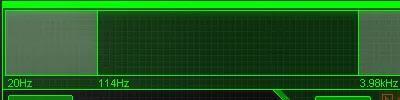
Xin lưu ý rằng khi bạn di chuyển những đường này, hãy đợi vài giây để bộ lọc xử lý hoàn toàn tín hiệu. Ozone sử dụng mô hình tương tự của các bộ lọc ngắt và phải mất một thời gian sau khi di chuyển các đường truyền để nghe kết quả được xử lý đầy đủ.
Khi cài đặt bộ lọc cắt, điều quan trọng cần nhớ là âm vang chính trong Ozone đã có mức giảm âm bổng riêng dựa trên thiết lập của chúng tôi, do đó, bạn không cần phải luôn điều chỉnh âm bổng theo cách thủ công. Tuy nhiên, bằng cách di chuyển dòng bên phải sang bên trái, bạn có thể giảm một số thành phần giả không mong muốn, chẳng hạn như âm xuýt trong giọng hát, vì tín hiệu tần số cao được xử lý hồi âm có thể làm nổi bật các thành phần giả này. Chúng ta thường bắt đầu với 100 Hz ở bên trái và 5 kHz ở bên phải.
Trì hoãn trước
Độ trễ hồi âm.
Mẹo chung để sử dụng reverb trong mastering
Giống như bất kỳ hiệu ứng nào, bạn có thể dễ dàng bị cuốn hút bởi âm vang.
- Hãy nhớ tắt định kỳ hồi âm chính để đánh giá đặc tính thực sự của hỗn hợp khô. Điều quan trọng cần nhớ là âm vang phải tạo ra cảm giác chứ không chỉ được nghe thấy trong bản phối (và điều này không chỉ đúng đối với quá trình mastering);
- Nếu bạn cần thêm hồi âm, hãy lưu ý rằng bạn có một số tùy chọn để chọn. Bạn có thể tăng mức độ hòa trộn của “WET” (tín hiệu hồi âm vào bản phối của bạn) và cũng có thể tăng kích thước của không gian ảo (độ dài của hồi âm). Bạn cũng có thể thay đổi độ rộng của không gian ảo. Điều chỉnh từng tham số riêng lẻ và nhớ sử dụng cửa sổ “Lịch sử” (hoặc “A/B/C/D”) để xác định tham số nào hiệu quả nhất;
- Thay đổi vị trí của hồi âm trong chuỗi mastering. Theo mặc định, nó nằm trước các mô-đun nhiều băng tần. Hãy thử di chuyển nó sau mô-đun nén nhiều băng tần để đạt được hiệu ứng khác. Trong trường hợp này, bạn đang thêm hồi âm vào tín hiệu đã được nén thay vì nén tín hiệu dội lại. Bạn có thể thích âm thanh của một bản phối nén có thêm “không khí” ở trên;
- So sánh bản phối của bạn với các bài hát thương mại. Rất nhiều điều phụ thuộc vào âm thanh bạn muốn đạt được;
- Nếu bạn đang sử dụng hồi âm rộng (với độ rộng phòng từ 2,0 đến 3,0), hãy chú ý đến phân kỳ. Sử dụng các tùy chọn (đặc biệt là công tắc đơn âm) để kiểm tra xem tính toàn vẹn của bản phối của bạn có bị mất trong đơn âm hay không.
Hiệu ứng đa băng tần (sau đây gọi tắt là MP)
Máy nén tiêu chuẩn hoặc bộ mở rộng cơ sở âm thanh nổi có thể là công cụ hữu ích để xử lý bản phối của bạn. Nhưng các tùy chọn của bạn sẽ trở nên thú vị hơn nhiều khi bạn làm việc với các hiệu ứng đa băng tần. Tại đây bạn có thể áp dụng xử lý trong các dải tần số riêng lẻ. Điều này có nghĩa là bạn có thể tự động nén âm trầm trong bản phối hoặc chỉ mở rộng hình ảnh âm thanh nổi ở dải âm trung.
Ozone bao gồm ba hiệu ứng đa băng tần: bộ xử lý động lực, bộ điều khiển hiển thị âm thanh nổi và bộ kích thích sóng hài. Ý tưởng đằng sau những thiết bị này là gì? Hiệu ứng đa băng tần đã được sử dụng trong nhiều năm trong phần cứng máy tính. Các kỹ sư đã nhận ra từ lâu rằng họ có thể “lọc” các tần số thấp bằng EQ, gửi đầu ra EQ đã lọc qua máy nén, sau đó trộn lại tín hiệu đã được xử lý bằng máy nén vào hỗn hợp. Các sản phẩm phần mềm loại này loại bỏ nhiều khó khăn khi sử dụng hiệu ứng đa băng tần và chủ yếu cạnh tranh với nhau. Về cơ bản, chương trình chia bản phối của bạn thành các miền tần số, xử lý chúng một cách độc lập và sau đó kết hợp chúng lại với nhau. Để nghe tự nhiên, dự án phải có độ chính xác rất cao để bù đắp các lỗi, tách, xử lý và kết hợp lại. Ozone được phát triển để thực hiện việc xử lý này và duy trì âm thanh hoàn toàn tự nhiên và trong suốt.
Sử dụng hiệu ứng MP trong Ozone
Trước khi đi sâu vào thế giới hiệu ứng đa băng tần, điều đầu tiên bạn nên làm là lắng nghe bản phối của mình và xác định vị trí đặt điểm giao nhau. Tải bản phối của bạn và kích hoạt một trong các mô-đun đa băng tần, chẳng hạn như Bộ kích thích hài hòa đa băng tần. Ở đầu màn hình, bạn sẽ thấy quang phổ được chia thành bốn dải. Các đường thẳng đứng biểu thị các điểm giao nhau.

Các điểm hoặc phạm vi giao nhau giống nhau được sử dụng trong cả ba mô-đun MP và điều này được thực hiện để giảm thiểu sự lệch pha và biến dạng.
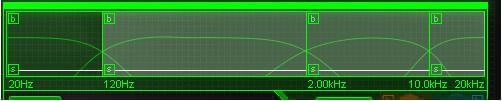
cài đặt MP
Vậy chính xác bạn nên đặt dải tần ở đâu? Khái niệm ở đây khá đơn giản: bạn cần thử nghiệm việc chia tách bản phối của mình sao cho mỗi vùng tần số bao gồm các thành phần tần số quan trọng trong bản phối của bạn. Ví dụ: cài đặt thông thường của chúng tôi trông như thế này:
- Phạm vi 1 : Phạm vi này được đặt từ 0 đến 120 Hz và tập trung vào việc tăng cường chất lượng của nhạc cụ bass và trống;
- Dải 2 : Dải tần này nằm trong khoảng từ 120 Hz đến 2,00 kHz. Vùng này thường đại diện cho các tần số cơ bản của giọng hát và hầu hết các nhạc cụ “trung” và có thể được gọi là vùng “ấm” của bản phối;
- Dải 3 : 2,00 kHz đến 10 kHz, thường chứa âm thanh chũm chọe, âm hài cao hơn của nhạc cụ và âm “sss” trong giọng hát. Đây là lĩnh vực mà mọi người thường cho là “cao” và điều chỉnh đối với người chơi của họ;
- Dải 4 : Dải tần số cao nhất, 10 kHz đến 20 kHz. Phạm vi này thường mang lại cho hỗn hợp một cảm giác thoáng đãng. Điều quan trọng cần nhớ là các nhạc cụ có thể có sóng hài và sóng hài có thể kéo dài trên vài quãng tám. Công việc của bạn là thử nghiệm chia hỗn hợp thành các dải tần số. Nghe bản phối của bạn bằng cách nhấp vào nút “M” lần lượt cho từng ban nhạc. Bây giờ bạn có thể nghe chính xác tần số nào có trong mỗi dải được đánh dấu. Thử nghiệm với cài đặt của chúng để làm nổi bật hoặc tinh chỉnh các khu vực bạn muốn trong bản phối của mình. Đừng quên rằng máy tính và chương trình của bạn cần 1-2-3 giây để “nghĩ” về những thay đổi của bạn.
Nguyên tắc cơ bản của MP
Nếu bạn có thể phân biệt được “các thành phần” trong bản phối của mình được bao phủ bởi từng dải này thì bạn đang đi đúng hướng. Nhưng nếu bạn không chắc chắn chính xác nơi để cài đặt chúng, đừng lo lắng. Khi bạn bắt đầu áp dụng quá trình xử lý trong từng dải này, trực giác của bạn để điều chỉnh chúng sẽ phát triển. Các nguyên tắc cơ bản ở đây khá đơn giản:
- Hiệu ứng đa băng tần được áp dụng độc lập trên bốn băng tần riêng biệt;
- Mỗi ban nhạc phải đại diện cho một lĩnh vực âm nhạc trong bản phối của bạn (âm trầm, nhạc cụ/giọng hát tầm trung, không khí, v.v.);
- Bạn có thể điều chỉnh cường độ của từng vùng này;
- Bạn có thể điều chỉnh từng dải tần số để làm nổi bật một trong các dải tần còn lại trong bản phối.
Thiết bị kích thích sóng hài MP
![]()
Hãy bắt đầu bằng cách nhìn vào Multiband Harmonic Exciter. Đó là một hiệu ứng dễ thực hiện và có sức mạnh to lớn khi được sử dụng làm hiệu ứng nhiều dải. Nhưng trước hết chúng ta hãy tìm hiểu nguyên lý hoạt động cơ bản của thiết bị Harmonic Exciter.
Harmonic Exciter được sử dụng để thêm tiếng chuông hoặc sự hiện diện vào bản phối. Âm thanh này có thể đã quen thuộc với nhiều người từ những năm 80 và vẫn còn phù hợp cho đến ngày nay. Những người mới bắt đầu có thể cố gắng đạt được “âm thanh” tương tự bằng cách tăng tần số cao, nhưng thật không may, kết quả sẽ không giống nhau.
Hiện nay có rất nhiều chiến lược kích thích hài hòa, từ tạo sóng và biến dạng tín hiệu đến độ trễ cấp băng tần ngắn. Sự bóp méo “với liều lượng nhỏ” không hẳn là một điều xấu. Áp dụng độ biến dạng đúng cách một cách cẩn thận có thể tạo ra các sóng hài làm tăng thêm độ rung cho bản phối.
Harmonic Exciter trong Ozone được mô phỏng theo hiệu ứng bão hòa đèn. Hiện tượng này bây giờ được gọi là bão hòa. Nghiên cứu đã chỉ ra rằng khi một ống bị quá tải, nó sẽ tạo ra một loại biến dạng hài hòa nhất định trong âm thanh gốc, mang lại cho nó một âm nhạc tuyệt vời. Sự biến dạng này tạo ra các sóng hài bổ sung, tăng thêm sự hiện diện hoặc độ sáng cho âm thanh trong khi vẫn duy trì các đặc tính tương tự tự nhiên. Do đó, việc tăng tần số cao bằng EQ không thể tạo ra hiệu ứng tương tự vì nó sẽ chỉ nâng cao các sóng hài hiện có trong khi bộ bão hòa tạo ra chúng.
Rất dễ đi quá đà trong vấn đề này. Một bản phối có thể nghe hay ở mức 3.0 và bạn có thể nghĩ rằng việc tăng nó lên 4.0 sẽ khiến bản phối đó thậm chí còn hay hơn. Tuy nhiên, khi bạn đã quen với âm thanh mới này, bạn có thể muốn đẩy hài âm lên đến 5.0, vì vậy hãy cẩn thận để không làm quá tải bản phối:
- Như mọi khi, hãy so sánh với hồ sơ thương mại. Có, trong một số trường hợp, họ cũng có thể thích hiệu ứng này, nhưng nó phụ thuộc vào thể loại và âm thanh mà bạn đang làm việc. Những gì nghe hay trong hip-hop có thể không phù hợp với một nhóm nhạc jazz;
- Hãy thử nghe bản mix “phấn khích” một lúc. Trước tiên hãy nghe Harmonic Exciter, sau đó là nghe toàn bộ bản phối với hiệu ứng. Có lẽ sau một thời gian bạn sẽ thấy nó nghe có vẻ mệt mỏi hoặc thậm chí gay gắt và khó chịu.
Sử dụng thiết bị kích thích sóng hài trong Ozone
Đây có thể là một trong những hiệu ứng dễ sử dụng nhất và chúng tôi cảnh báo rằng sự dễ dàng của nó có thể dẫn đến việc sử dụng quá mức.
Có hai điều khiển có sẵn trên mỗi băng tần trong số bốn băng tần. Trong hầu hết các trường hợp, bạn sẽ làm việc với núm “Kiểm soát số lượng”. Ngoài ra, Độ bão hòa thường được áp dụng cho một hoặc hai dải trên cùng, mặc dù có những trường hợp ngoại lệ khi hiệu ứng này có thể được áp dụng với số lượng nhỏ cho cả bốn dải.

Hãy bắt đầu bằng cách bật bản phối của bạn và tăng dần thanh trượt “Amt” trong Dải 3. Sau một thời điểm nhất định, bạn sẽ nghe rõ hiệu ứng, nhưng chắc chắn sẽ có lúc âm thanh trở nên sắc nét và khó chịu. Lưu ý vị trí của thanh trượt và đưa nó trở về 0,0.
Sau đó, bắt đầu di chuyển thanh trượt ở Dải 4. Tai của bạn có thể chịu được các giá trị cao hơn tốt hơn Dải 3. Hãy tận dụng lợi thế này khi áp dụng Sôi động: Các vùng tần số cao có xu hướng chống bão hòa tốt hơn.
Thanh trượt “Mix” có thể duy trì ở mức 100. Thông số này xác định mức tín hiệu bão hòa và trộn với tín hiệu gốc (tương tự như điều khiển Dry/Wet cho hiệu ứng này). Nói cách khác, thanh trượt “Kết hợp” kiểm soát lượng sóng hài được tạo ra, trong khi “Số lượng” kiểm soát mức độ của chúng.
Vì bạn đang làm việc với các hiệu ứng xử lý đa băng tần nên bạn có thể sử dụng chức năng bỏ qua bằng cách nhấp vào chữ cái “B” (Bỏ qua – tắt tất cả các hiệu ứng cho một băng tần nhất định). Xin lưu ý rằng hành động của “Tắt tiếng” và “Bỏ qua” không giống nhau! Hãy nhớ rằng trong Ozone, “bỏ qua” một băng tần có nghĩa là bỏ qua tất cả các bước xử lý cho băng tần đó, bao gồm kích thích sóng hài đa băng tần, tạo ảnh âm thanh nổi và nén đa băng tần.
Mặc dù thiết bị kích thích sóng hài đa băng tần cho âm thanh tốt và có cách điều khiển đơn giản nhưng hãy ghi nhớ những lời khuyên sau:
- Thông thường, bão hòa tần số cao sẽ tạo ra kết quả mong muốn. Tuy nhiên, vì Ozone mô phỏng độ bão hòa tương tự nên bạn có thể mô phỏng hiệu ứng này ngay cả ở tần số thấp hơn. Trong trường hợp này, hãy thử thêm một chút độ bão hòa cho tất cả các dải bằng cách giữ thanh trượt “Amt” ở mức thấp và không đổi trên mỗi dải;
- Nếu bạn muốn có âm trầm trầm, hãy thử nghiệm độ bão hòa cấp thấp. Tuy nhiên, nếu bạn chỉ muốn tăng âm trầm thì tốt hơn nên sử dụng máy nén nhiều băng tần, vì thiết bị kích thích sóng hài đôi khi có thể tạo thêm độ đục không mong muốn liên quan đến sóng hài âm trầm;
- Theo mặc định, thiết bị kích thích sóng hài đa băng tần được đặt sau máy nén đa băng tần. Hãy nhớ rằng mỗi mô-đun, tùy thuộc vào chất lượng bản ghi của bạn và các hiệu ứng được áp dụng, có thể thêm tiếng ồn vào bản phối của bạn. Khi mức độ bão hòa tăng lên, tiếng ồn không mong muốn có thể xuất hiện ở tần số cao. Trong những trường hợp như vậy, bạn có thể thử di chuyển bộ bão hòa về phía trước mô-đun động lực học (nhấp vào nút “Biểu đồ”) mà chúng ta sẽ nói đến sau.
Bộ mở rộng âm thanh nổi MP
![]()
Trong quá trình phát triển Ozone, chúng tôi đã dành nhiều giờ để nghe các bài hát, thường là chưa được chỉnh sửa và phân tích chúng. Một số trong số chúng được thu âm rất đẹp, nhưng cũng có rất nhiều bản nhạc cần được tạo ra âm thanh “Ozone”. Chúng tôi đặc biệt chú ý đến vấn đề hình ảnh âm thanh nổi trong các dự án độc lập này.
Tạo một hình ảnh âm thanh nổi chất lượng cao không phải là một nhiệm vụ dễ dàng. Thật khó để đạt được sự kết hợp cân bằng mà vẫn mang lại cảm giác không gian. Chúng tôi luôn cố gắng làm phong phú thêm âm thanh của bản phối bằng cách sử dụng các hiệu ứng và quá trình xử lý, nhưng điều này có thể làm giảm độ rõ nét và làm mờ khung cảnh âm thanh. Khía cạnh thứ hai, so với nhiều bản ghi âm thương mại, là chúng thường có trường âm thanh nổi rộng hơn hoặc các cải tiến khác. Giống như bạn không thể đạt được âm thanh phong phú bằng bộ chỉnh âm, việc mở rộng hình ảnh âm thanh nổi không thể đạt được chỉ bằng cách đặt vị trí âm thanh nổi của từng thành phần riêng lẻ trong bản phối.
Chúng tôi thường nhấn mạnh việc không lạm dụng từng hiệu ứng khi bắt đầu giải thích cách hoạt động của các khối. Mở rộng âm thanh nổi cũng không ngoại lệ. Các mô-đun trong Ozone được thiết kế bằng thuật toán xử lý chất lượng cao để duy trì âm thanh tự nhiên. Vì vậy, điều quan trọng là phải đảm bảo rằng hiệu ứng không bị quá mức và không vượt ra ngoài âm thanh tự nhiên.
Mô-đun hình ảnh âm thanh nổi đa băng tần trong Ozone về cơ bản kết hợp hai nguyên tắc quan trọng trong một mô-đun. Đầu tiên trong số đó là việc mở rộng cơ sở âm thanh nổi. Đây là một hiệu ứng đơn giản giúp tăng sự khác biệt giữa các kênh trái và phải bằng cách trừ chúng ra khỏi nhau. Các tín hiệu hiện diện ở cả hai kênh đều bị giảm. Vì các tín hiệu giống nhau ở cả hai kênh được coi là “trung tâm” của trường âm thanh nên quá trình xử lý này mang lại hiệu ứng âm thanh nổi rộng hơn. Hiệu ứng “trừ kênh” này rất dễ tạo ra, nhưng sức mạnh thực sự của Ozone nằm ở cách tiếp cận đa băng tần để xử lý âm thanh nổi. Việc mở rộng cơ sở âm thanh nổi trên toàn dải tần số không gây ra biến dạng pha và các hiện tượng liên quan đến tổng hợp tín hiệu.
Tuy nhiên, nếu bạn không cẩn thận khi áp dụng hiệu ứng mở rộng âm thanh nổi, nó có thể dẫn đến kết quả không mong muốn. Bằng cách tăng sự khác biệt giữa các kênh trái và phải, chúng ta có thể mất đi phần “giữa”. Ở dải âm trung, điều này có thể tạo ra ấn tượng về sự “trống rỗng” trong âm thanh hoặc một “lỗ hổng” âm thanh trong bản phối. Đặc biệt ở các tần số thấp, đặc biệt nếu âm trầm và trống kick nằm ở trung tâm, bạn có thể bị mất âm trầm. Nhưng đừng lo lắng, chúng tôi có giải pháp cho vấn đề này – bộ mở rộng âm thanh nổi đa băng tần cho phép bạn kiểm soát mức độ mở rộng ở từng dải tần. Không có gì đáng ngạc nhiên khi tất cả những cơ hội này đều có ở Ozone.
Sử dụng cải tiến âm thanh nổi trong Ozone
Mô-đun này đơn giản như thiết bị kích thích sóng hài.

Mỗi dải tần có bộ điều khiển mở rộng âm thanh nổi riêng. Mức 0 biểu thị không có phần mở rộng trong dải tần số đó. Giá trị dương thể hiện sự gia tăng hiệu ứng âm thanh nổi, trong khi giá trị âm thể hiện sự mở rộng “ngược lại” hoặc di chuyển các kênh đến gần trung tâm hơn.
Khi làm việc với thiết bị mở rộng âm thanh nổi, hãy chú ý đến bộ điều khiển ở bên phải. Thanh ngang là chỉ báo tương quan pha (hoặc chỉ báo pha) và bên dưới là cửa sổ loại radar được gọi là máy phân tích vectơ. Cả hai phần tử đều được sử dụng để cung cấp thông tin về độ rộng phân tách kênh trong danh sách kết hợp của bạn.
Máy đo pha
Chỉ báo pha hiển thị mức độ tương tự hoặc “tương quan” giữa các kênh âm thanh bên trái và bên phải.
![]()
Khi âm thanh ở kênh trái và phải giống hệt nhau, chỉ báo nằm ở bên phải của thang đo này. Nếu kênh trái và phải hoàn toàn giống nhau thì giá trị tương quan là +1 và chỉ báo ở vị trí ngoài cùng bên phải.
Nếu kênh trái và phải không khớp hoặc rất khác nhau, chỉ báo sẽ di chuyển sang góc trái. Trong trường hợp các pha của kênh trái và phải không khớp nhau, mối tương quan là -1 và chỉ báo ở vị trí cực bên trái. Theo thời gian, pha của tín hiệu trong các kênh có thể thay đổi nhưng chỉ báo vẫn giữ lại dấu vết để hiển thị lịch sử tương quan. Màu trắng sáng cho biết chỉ báo đã dành nhiều thời gian hơn ở khu vực đó. Do đó, sau khi nghe bản phối, bạn sẽ có thể nhanh chóng phát hiện các cực trị tương quan pha cũng như các giá trị phổ biến nhất.
Lưu ý rằng bạn có thể đặt lại chỉ báo bằng cách nhấp vào thang đo.
Hầu hết các bản ghi âm nhạc đều có giá trị tương quan giữa 0 và +1. Độ lệch tạm thời sang bên trái không phải lúc nào cũng là một vấn đề nghiêm trọng nhưng có thể cho thấy các vấn đề có thể xảy ra với khả năng tương thích đơn. Bạn có thể nhanh chóng kiểm tra khả năng tương thích pha ở chế độ đơn âm bằng cách nhấp vào tùy chọn nâng cao Hiển thị Hoạt động Kênh. Menu này cho phép bạn chuyển đổi tín hiệu thành đơn âm, đảo ngược cực tính của kênh trái hoặc phải và hoán đổi chúng.
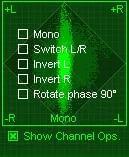
Vectorscope
Vectorscope cũng cung cấp khả năng trực quan hóa tín hiệu âm thanh.
Thông thường, chỉ báo vectơ được sử dụng để hiển thị bản ghi âm thanh nổi. Nó thường cao hơn rộng. Hình dạng dọc trên màn hình có nghĩa là các kênh trái và phải giống hệt nhau (tiếp cận tín hiệu đơn âm, được biểu thị bằng một đường thẳng đứng). Hình dạng nằm ngang trong hình ảnh cho thấy sự khác biệt lớn giữa hai kênh, khiến âm thanh có vẻ rộng hơn nhưng điều này cũng có thể gây ra vấn đề với khả năng tương thích đơn âm.
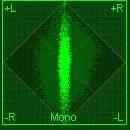
Các tùy chọn trong vectorscope:
- Bạn có thể nhấp vào đồng hồ đo pha để làm mới hình ảnh;
- Nếu muốn thu nhỏ màn hình này, bạn có thể tắt nó trong menu Options Screen.
Độ trễ âm thanh nổi
Chúng tôi đã lưu phần thú vị nhất của mô-đun hiển thị âm thanh nổi cho phần cuối cùng. Ozone bao gồm bộ điều khiển độ trễ âm thanh nổi cho phép bạn điều chỉnh độ trễ giữa các kênh trái và phải. Thoạt nhìn, độ trễ này có vẻ không ảnh hưởng nhiều đến sự kết hợp nhưng việc sử dụng độ trễ đa băng tần có thể tạo ra hiệu ứng âm thanh nổi đáng kinh ngạc.
Tất nhiên, bạn biết rằng để âm thanh phát ra từ bên phải, bạn phải tăng âm lượng của kênh bên phải. Điều này đúng theo nghĩa là âm thanh nghe ở bên phải sẽ to hơn ở tai phải. Tuy nhiên, có một khía cạnh khác. Âm thanh từ bên phải đến tai phải nhanh hơn bên trái. Có một khoảng thời gian trễ ngắn trước khi nó đến tai trái. Bằng cách thêm độ trễ vài mili giây, bạn có thể di chuyển các phần của bản phối xung quanh trường âm thanh nổi một cách hiệu quả.
Để thử nghiệm hình ảnh âm thanh nổi bằng cách sử dụng độ trễ, hãy thử di chuyển điều khiển độ trễ sang trái hoặc phải. Theo mặc định, chúng được liên kết để chúng di chuyển đồng bộ. Bạn sẽ nghe thấy hỗn hợp phản ứng như thế nào. Nếu bạn đang thành thạo bản ghi âm trực tiếp được thực hiện bằng một cặp micrô âm thanh nổi thì kỹ thuật này có thể là công cụ hiệu quả để kiểm soát hình ảnh âm thanh nổi mà không làm thay đổi cân bằng kênh. Vì vậy, độ trễ có thể rất hữu ích khi làm chủ các bản ghi trực tiếp.
Đây không phải là cách sáng tạo duy nhất để sử dụng độ trễ. Nhấp vào “Nhóm tất cả độ trễ băng tần” và hủy nhóm các độ trễ. Bây giờ bạn có thể sử dụng độ trễ giữa các kênh trái và phải cho từng băng tần theo ý muốn. Bằng cách di chuyển điều khiển độ trễ sang phải, bạn sẽ trì hoãn kênh bên phải và sang trái, bạn sẽ trì hoãn kênh bên trái.
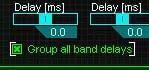
Nếu bạn mong đợi nghe thấy tiếng “tiếng vang”, bạn sẽ không nghe thấy nó. Độ trễ này rất ngắn, dao động từ 0 đến 30 mili giây. Trong khoảng thời gian này, bạn sẽ không nghe thấy hai tín hiệu khác nhau, sự khác biệt giữa chúng sẽ được coi là tiếng vang.
Vậy bạn có thể làm gì với sự chậm trễ? Hãy thử di chuyển vị trí của âm trầm bằng cách sử dụng độ trễ trong Dải 1. Bạn có thể thay đổi trải nghiệm âm trầm mà không cần thay đổi vị trí âm thanh nổi. Hoặc thử dịch chuyển Band 3 sang phải và Band 4 sang trái để tạo hiệu ứng mở rộng âm bổng.
Các đề xuất hữu ích để thiết lập trường âm thanh nổi:
- Bạn có thể tăng tỷ lệ mở rộng cho dải tần số cao;
- Ngay cả việc áp dụng “phần mở rộng âm” cho các dải âm thấp cũng có thể hữu ích trong việc giữ âm trầm và các nhạc cụ khác ở trung tâm. Xin lưu ý rằng tần số dưới 200 Hz khó có thể cảm nhận được trong không gian và tai người khó nhận ra nguồn của chúng. Đây là lý do tại sao chúng ta thường chỉ có một loa siêu trầm thay vì một cặp;
- Đừng chỉ dựa vào tai nghe vì chúng có thể tạo ra ấn tượng méo mó về hiệu ứng âm thanh nổi trong bản phối của bạn. Hãy nhớ kiểm tra âm thanh trên màn hình điều khiển, vì tai nghe sẽ luôn có hình ảnh âm thanh nổi rộng hơn do thiếu âm thanh chéo giữa các kênh;
- Hãy cân nhắc việc sử dụng độ trễ cho các tần số thấp thay vì điều chỉnh vị trí âm thanh nổi của chúng;
- Hãy nhớ rằng việc mở rộng âm thanh nổi và độ trễ đa băng tần là hai hiệu ứng khác nhau nhưng việc thay đổi một băng tần có thể ảnh hưởng đến hiệu ứng kia. Không có quy tắc cứng nhắc và nhanh chóng nào, nhưng điều quan trọng cần biết là các cài đặt mở rộng âm thanh nổi khác nhau có thể ảnh hưởng đến nhận thức về độ trễ;
- Thường xuyên kiểm tra khả năng tương thích đơn âm của các kênh bằng menu Ops.
NĂNG ĐỘNG ĐA NĂNG
Làm chủ bản phối bằng cách sử dụng máy nén, bộ giới hạn và bộ mở rộng có lẽ là một trong những phần truyền cảm hứng nhất của quá trình làm chủ và chính sự biến đổi đã tạo nên sự khác biệt giữa “bản ghi âm tầng hầm” với âm thanh của bản phối thương mại. Hãy tìm hiểu kỹ cách hoạt động của quá trình xử lý động lực đa băng tần và tin tôi đi, điều đó rất đáng giá.
- Hiệu ứng động là một thứ rất tinh tế, ít nhất là nếu nó được thiết lập đúng cách. Chẳng hạn, nó không thể được nghe rõ ràng như một máy phát âm hoặc bộ phát âm, nhưng ảnh hưởng của nó được cảm nhận rõ ràng trong sự kết hợp;
- Máy nén thường không chạy liên tục. Hầu hết thời gian bạn có thể lắng nghe hành động của anh ấy, hay đúng hơn là không có hành động đó. Biểu đồ và điều khiển nén được cung cấp trong Ozone có thể là công cụ vô giá trong quá trình này;
- Đừng cho rằng tất cả các máy nén đều giống nhau về đặc tính và thông số. Mặc dù khái niệm và nguyên lý hoạt động đơn giản (giảm mức tín hiệu khi vượt quá một ngưỡng nhất định), chất lượng nén có thể thay đổi đáng kể tùy thuộc vào kiểu máy.
Việc sử dụng thông minh máy nén chất lượng thậm chí có thể loại bỏ các mức âm lượng cao nhất và thấp nhất trong bản phối của bạn, làm cho âm thanh chặt hơn, mượt mà hơn hoặc chỉ to đều nếu đó là mục tiêu của bạn.
Khái niệm cơ bản về nén
Ozone có bộ xử lý động lực đa băng tần giàu tính năng. Chúng ta hãy xem xét nguyên lý hoạt động của nó trong trường hợp đơn giản nhất, đó là hoạt động của máy nén một băng tần.
Để có ý tưởng trực quan hơn về cách hoạt động của máy nén, hãy tưởng tượng một kỹ sư âm thanh có bàn tay đang điều chỉnh mức âm lượng của tín hiệu đến và mắt của người này đang quan sát chỉ báo mức của tín hiệu này. Khi mức vượt quá một giá trị nhất định (ngưỡng, như được gọi trong thuật ngữ máy nén), kỹ sư bắt đầu giảm mức.
Mức độ giảm cấp độ được gọi là “tỷ lệ”. Giá trị lớn hơn có nghĩa là kỹ sư (hoặc máy nén) giảm âm lượng nhiều hơn khi mức vượt quá ngưỡng và điều này khiến mức tín hiệu dao động quanh ngưỡng. Ví dụ: nếu chúng ta đặt tỷ lệ là 3:1 thì nếu mức tín hiệu vượt quá ngưỡng 3 decibel, kỹ sư sẽ giảm nó để tín hiệu đầu ra tăng lên trên ngưỡng chỉ 1 decibel. Do đó, ngay cả khi tín hiệu đã vượt quá ngưỡng, nó sẽ thay đổi ít hơn nhiều nếu không nén.
Sự so sánh này có thể giúp bạn hiểu rõ hơn về việc sử dụng bộ điều khiển động lực học trực quan trong Ozone.

Ozone có bộ xử lý động lực đa băng tần giàu tính năng. Chúng ta hãy xem xét nguyên lý hoạt động của nó trong trường hợp đơn giản nhất, đó là hoạt động của máy nén một băng tần.
Để có ý tưởng trực quan hơn về cách hoạt động của máy nén, hãy tưởng tượng một kỹ sư âm thanh có bàn tay đang điều chỉnh mức âm lượng của tín hiệu đến và mắt của người này đang quan sát chỉ báo mức của tín hiệu này. Khi mức vượt quá một giá trị nhất định (ngưỡng, như được gọi trong thuật ngữ máy nén), kỹ sư bắt đầu giảm mức.
Mức độ giảm cấp độ được gọi là “tỷ lệ”. Giá trị lớn hơn có nghĩa là kỹ sư (hoặc máy nén) giảm âm lượng nhiều hơn khi mức vượt quá ngưỡng và điều này khiến mức tín hiệu dao động quanh ngưỡng. Ví dụ: nếu chúng ta đặt tỷ lệ là 3:1 thì nếu mức tín hiệu vượt quá ngưỡng 3 decibel, kỹ sư sẽ giảm nó để tín hiệu đầu ra tăng lên trên ngưỡng chỉ 1 decibel. Do đó, ngay cả khi tín hiệu đã vượt quá ngưỡng, nó sẽ thay đổi ít hơn nhiều nếu không nén.
Sự so sánh này có thể giúp bạn hiểu rõ hơn về việc sử dụng bộ điều khiển động lực học trực quan trong Ozone.

Tỷ lệ nén hiện nay là 10:1. Nếu tín hiệu đầu vào vượt quá ngưỡng của chúng tôi (-25,2 dB) 10 dB thì chúng tôi sẽ chỉ nhận được 1 dB ở đầu ra. Biểu đồ nén đã trở nên ít dốc hơn hoặc có chiều ngang hơn nhiều, cho thấy tín hiệu đầu ra (trục Y) sẽ không thay đổi nhiều mặc dù mức đầu vào (trục X) tăng lên.
Hãy nhìn vào những gì chúng ta có. Hầu hết các máy nén phần mềm đều đo độ nén bằng decibel (dB). Nhưng đây chỉ là những con số thô và không cho bạn biết nhiều về mức độ ảnh hưởng của việc nén đến một bản phối cụ thể vì mỗi bài hát là duy nhất. Do đó, điều quan trọng là có thể đặt ngưỡng, có tính đến toàn bộ mô hình đỉnh và đáy ở mức tín hiệu trong hỗn hợp. Trong bối cảnh này, các nhà phát triển cung cấp cho chúng tôi một công cụ bổ sung để kiểm soát việc nén.
Ozone kết hợp điều khiển biểu đồ, hiển thị “lịch sử” của các mức tín hiệu và đường cong nén, phản ánh quá trình trên quy mô thực. Mức biểu đồ cho bạn biết vị trí đặt ngưỡng và đường cong nén cho bạn biết khi nào quá trình nén đang diễn ra.
Chúng tôi đặt ngưỡng tại một điểm nhất định và mọi thứ trên giá trị này sẽ bị nén. Đừng lo lắng về decibel và các con số, bạn có thể dựa vào mắt (và tai) của mình để đặt ngưỡng khá chính xác.
Mức biểu đồ nằm ở bên trái. Hãy coi nó như một chỉ báo cường độ tín hiệu bằng bộ nhớ. Khi mức tín hiệu thay đổi, biểu đồ sẽ hiển thị lịch sử, hiển thị vị trí của các mức tín hiệu, được biểu thị bằng các đường rộng hơn. Trong biểu đồ này, chúng ta có thể thấy mức tín hiệu cao ở mức -48 dB và dao động từ -20 đến -32 dB. Khu vực được đánh dấu bằng hình bầu dục màu đỏ là mục tiêu nén của chúng tôi.

Hình minh họa này cho thấy tín hiệu đã vượt quá ngưỡng và bắt đầu bị nén như thế nào. Đơn giản phải không?
Chúng tôi đã hứa rằng bạn có thể tăng âm lượng hỗn hợp của mình bằng máy nén. Thoạt nhìn, máy nén về cơ bản làm giảm mức tín hiệu bằng cách làm mịn các đỉnh của nó. Tuy nhiên, lợi ích bổ sung ở đây là bạn có thể tăng mức tín hiệu tổng thể mà không có nguy cơ bị biến dạng do các đỉnh đã được làm dịu đi. Điều này có thể được thực hiện bằng cách tăng mức tăng của máy nén.
Bây giờ, bằng cách tăng mức Gain, chúng tôi cũng nâng đường cong nén và quan sát xem điều này ảnh hưởng như thế nào đến trục tọa độ X và Y.
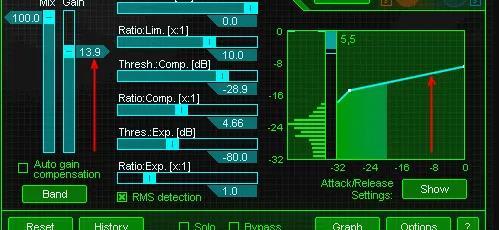
Hãy xem xét hai tham số liên quan đến máy nén đơn giản của chúng tôi. Đây là Tấn công và Phát hành. Bạn có thể điều chỉnh chúng bằng cách nhấp vào nút “Tấn công/Phát hành”. Một nhóm điều khiển cho các giá trị này xuất hiện trên màn hình.
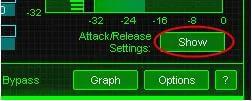
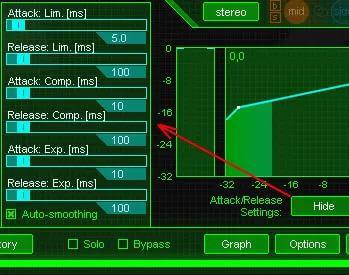
Làm thế nào để cấu hình chúng? Thật không may, điều này phần lớn phụ thuộc vào bản chất của âm thanh bạn đang làm việc. Hãy bắt đầu với thời gian “Tấn công”. Một cuộc tấn công ngắn hơn có nghĩa là phản ứng nhanh hơn với các khoảng thời gian nhất thời hoặc các đỉnh ngắn trong âm thanh. Nếu bạn cần làm dịu tác động của trống, hãy đặt giá trị tấn công thành ngắn. Nếu bạn đang hướng tới âm thanh nhạc pop, hãy tăng thời gian này lên. Nên bắt đầu thiết lập cuộc tấn công ở tốc độ 10 ms. Giảm giá trị này để làm cho nhạc cụ có nhịp điệu nhẹ nhàng hơn hoặc tăng giá trị này để làm cho âm thanh sống động hơn.
Mặt khác, hãy lưu ý rằng thời gian tấn công quá nhanh có thể gây biến dạng, đặc biệt là ở các tín hiệu tần số thấp, do máy nén cố gắng điều chỉnh nhanh mức độ. Tín hiệu tần số thấp có chu kỳ thời gian dài và việc nén phù hợp với các chu kỳ này có thể gây ra hiện tượng méo tín hiệu đáng kể.
Hãy chuyển sang thời gian “Phát hành”. Như đã nêu trước đó, tham số này xác định khoảng thời gian máy nén chờ trước khi “giải phóng” tín hiệu và đưa tín hiệu về mức “đầu vào”. Bạn nên bắt đầu với 100 mili giây, mặc dù không có quy tắc rõ ràng. Điều quan trọng là phải hiểu khái niệm về thời gian phục hồi. Thời gian nhả quá ngắn có thể gây ra biến dạng hoặc hiệu ứng "bơm" do máy nén đưa tín hiệu về mức bình thường quá nhanh. Thời gian phục hồi lâu hơn cho phép mức tín hiệu dần dần trở về giá trị ban đầu. Tuy nhiên, thời gian phát hành quá dài có thể dẫn đến tình trạng nén quá mức ngay cả khi đã qua các đỉnh lớn, điều này có thể nén tín hiệu ở mức thấp hơn một cách không cần thiết.
Chiến lược nén chung
Chuỗi hành động mà bạn có thể áp dụng khi làm việc với máy nén bao gồm:
- Đặt tỷ lệ nén dựa trên tính chất của vật liệu của bạn;
- Để kết hợp đầy đủ: hãy thử các giá trị từ 1,1 đến 2,0;
- Đối với âm trầm và trống đá: thử nghiệm với phạm vi từ 3,0 đến 5,0 và ở một số thể loại lên tới 10;
- Đối với giọng hát: cố gắng duy trì trong phạm vi 2,0 đến 3,0.
Tất nhiên, nên nhớ rằng những khuyến nghị này chỉ mang tính chất tương đối. Sự pha trộn, nhận thức, sở thích và tầm nhìn nghệ thuật của bạn có thể khác nhau hoàn toàn. Vì vậy, lời khuyên của chúng tôi không phải là những quy định nghiêm ngặt mà chỉ là những hướng dẫn hành động!
- Tăng dần ngưỡng nén cho đến khi nó cao hơn mức trung bình của bản phối của bạn. Để rõ ràng, bạn có thể quan sát quá trình này bằng biểu đồ;
- Điều chỉnh mức (Gain) nếu bạn thấy cần tăng cường tín hiệu nén;
- Thử nghiệm với các thông số Tấn công và Phát hành. Không có quy tắc cứng nhắc và nhanh chóng nào ở đây nhưng hãy nhớ rằng thời gian tấn công ngắn hơn có thể làm giảm bớt các biến thể tín hiệu và trong một số trường hợp gây ra hiện tượng méo tín hiệu. (Lưu ý rằng nếu bạn muốn tăng âm lượng tổng thể của bản phối, bạn nên sử dụng Bộ tối đa hóa âm lượng).
Bộ giới hạn và mở rộng
Nếu bạn đã nắm vững những kiến thức cơ bản về cách hoạt động của máy nén, sẽ không khó để hiểu chức năng của các phần tử xử lý động lực còn lại: bộ giới hạn và bộ mở rộng…
Máy nén, mô-đun mở rộng/cổng và bộ giới hạn có sẵn trong Ozone. Những công cụ này cung cấp chức năng vượt trội, cho phép bạn xử lý đồng thời các mức tín hiệu trung bình, giới hạn chặt chẽ phạm vi kết hợp trên và mở rộng (hoặc ngăn chặn) các tín hiệu yếu.
Trong hình ảnh này, bạn sẽ nhận thấy rằng thay vì một điểm hoặc “khuỷu tay” của máy nén, giờ đây chúng ta có ba đoạn mà kiểu nén thay đổi, biểu thị các tỷ lệ nén khác nhau.